通常我们在使用电脑的时候,经常会碰见电脑开机后自动安装垃圾软件的情况,将它卸载了,下一次开机时又会自动安装,让人特别的厌烦,那么电脑开机自动安装垃圾软件如何解决呢,下面,跟小编一起来看看吧.
通常我们在使用电脑的时候,经常会碰见电脑开机后自动安装垃圾软件的情况,将它卸载了,下一次开机时又会自动安装,让人特别的厌烦 , 很多人都不知道电脑开机自动安装垃圾软件怎么办 , 接下来小编就把电脑开机自动安装垃圾软件的解决方法带给大家 。 快跟小编一起来学习下吧 。
电脑开机自动安装垃圾软件怎么办:
1.首先我们可以打开我们电脑上的第三方杀毒软件 。

文章插图
2.进入页面后 , 我们点击下方的“电脑加速”功能 。

文章插图
3.接着点击页面中的“开机时间管理” 。
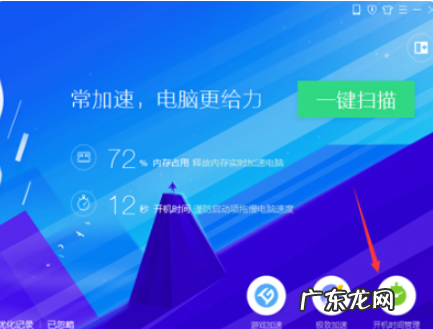
文章插图
4.最后我们在在“可禁用的启动项目”栏目下找到自启软件 , 点击禁用即可 。
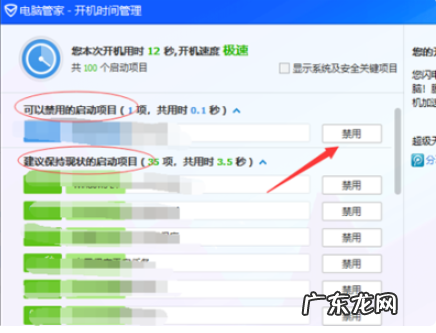
文章插图
方法二
1.按win+r键打开运行窗口 , 输入命令“gpedit.msc”点击确定 。

文章插图
2.在打开的本地组策略编辑器中 , 依次打开“计算机配置”——“管理模块”——“windows组件”——“windows installer”文件 。
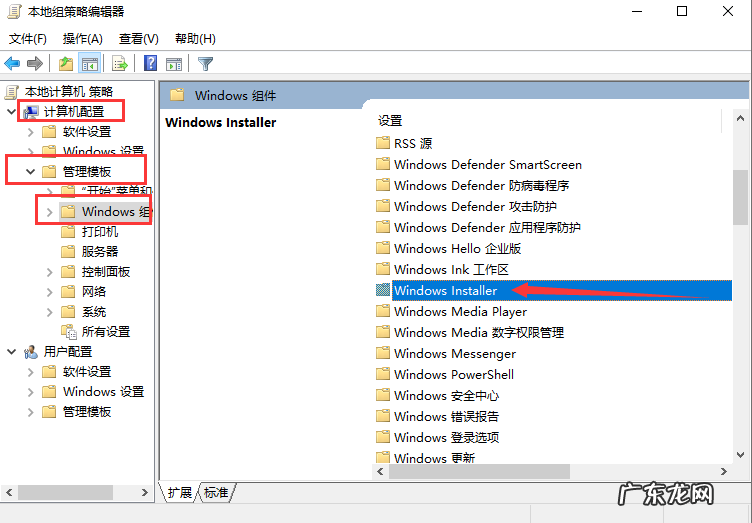
文章插图
3.然后我们双击windows installer , 打开“关闭windows installer”选项 。
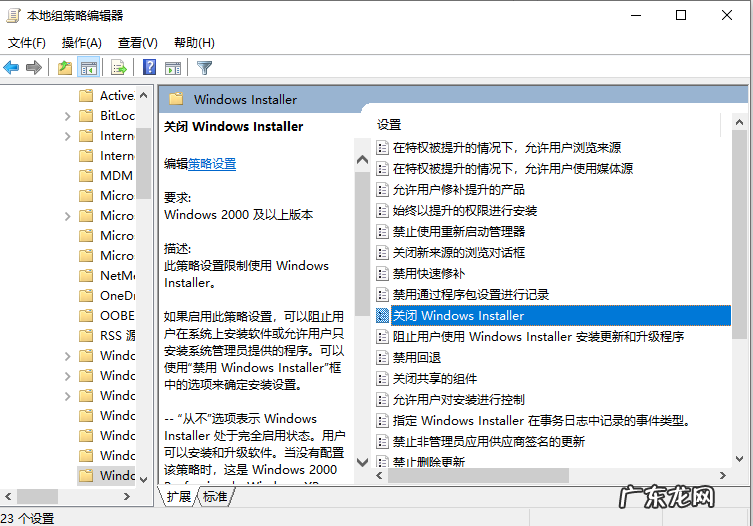
文章插图
4.进入到windows installer页面中 , 选择已启用选项 , 在选项区里选择始终选项 , 最后点击应用确定按钮 。
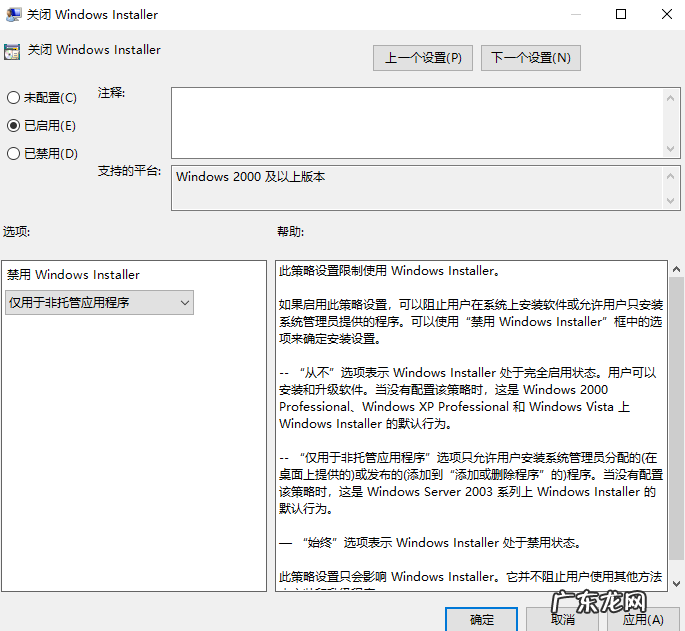
文章插图
5.之后回到windows installer页面里 , 选择并打开禁止用户安装选项 。

文章插图
6.在禁止用户安装的窗口中 , 选择已启用功能 , 然后在选项区里选择隐藏用户安装选项 , 最后点击确定按钮就可阻止电脑自动安装软件 。

文章插图
方法三
【电脑一开机就自动装垃圾软件 教你电脑开机自动安装垃圾软件怎么办】 如果上述方法都无法解决的话 , 这时我们可以尝试重装系统来解决问题所在 。
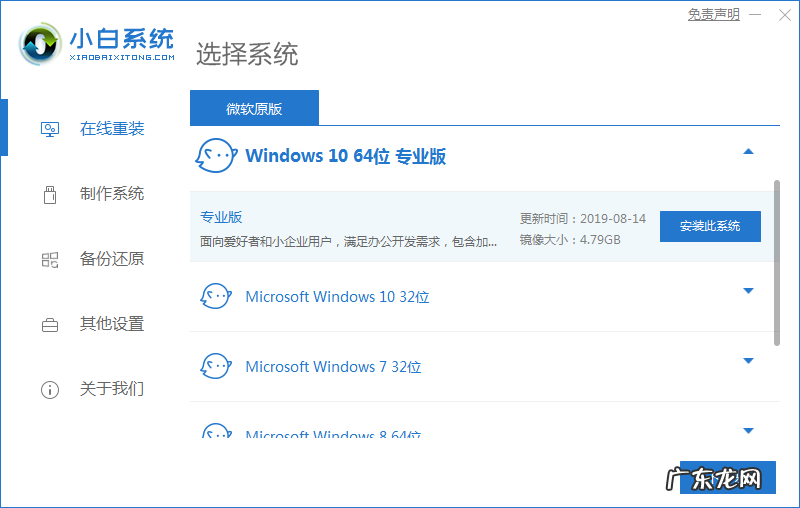
文章插图
以上就是电脑开机自动安装垃圾软件怎么办的内容 , 希望可以帮助到大家 。
- win10开机转圈圈很久 怎么禁止win10不停安装垃圾软件
- 夸赞一个地方好的成语
- 汇报发言稿开头 十一月发言稿开头
- 用上顿时和过了一会儿描写雷雨 用顿时和过了一会儿描写风
- 高考录取分数线一览表2021 各省分数线
- 新开的淘宝每天刷一单可以吗?新店如何刷?
- 京东刷流量一单多少钱?要如何刷流量呢?
- 狗狗一次性吃下大量肥肉会不会导致死亡
- 呼啦圈究竟怎样才能减肥呢
- 电脑系统怎么重装win7 图文演示windows10重装系统步骤
特别声明:本站内容均来自网友提供或互联网,仅供参考,请勿用于商业和其他非法用途。如果侵犯了您的权益请与我们联系,我们将在24小时内删除。
